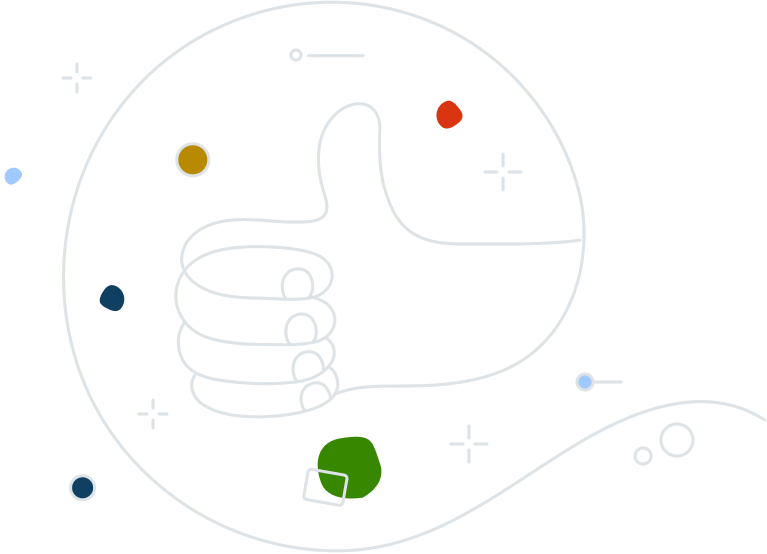Si las funciones o los componentes de su aplicación Avast Antivirus no funcionan correctamente, o la aplicación no se actualiza como esperaba, puede reparar su instalación de Avast, o consultar el sitio de Soporte de Avast para obtener consejos generales de resolución de problemas.
En algunos casos, es posible que tenga que desinstalar y reinstalar su producto de Avast Antivirus. Puede desinstalar Avast desde la configuración de Aplicaciones y características de Windows 10, con la utilidad de desinstalación Avast Clear o mediante el símbolo del sistema.
Este artículo ofrece instrucciones para desinstalar Avast Antivirus utilizando Avast Clear, o bien mediante el símbolo del sistema si no consigue desinstalarlo con Avast Clear.
Avast Clear puede desinstalar de su PC con Windows los siguientes programas de Avast Antivirus:
Avast Clear utiliza una ventana diferente para eludir la configuración normal del desinstalador de Avast. Así se asegura la desinstalación de Avast aunque reciba el mensaje: «La instalación ya se está ejecutando». Esta herramienta de desinstalación le permitirá desinstalar Avast si no puede hacerlo siguiendo el método convencional.
Así se desinstala Avast en Windows 10 usando Avast Clear:
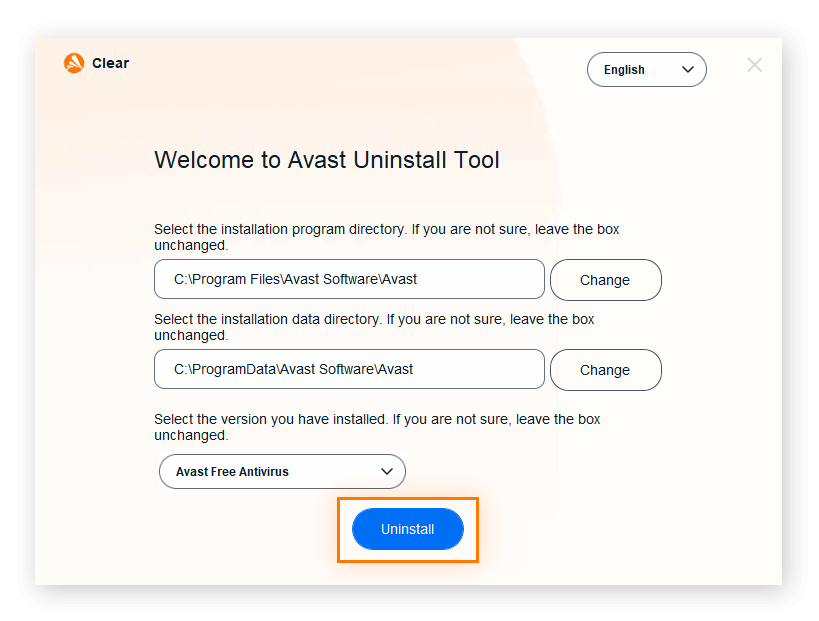
Consulte la guía de Soporte de Avast para ver las instrucciones de desinstalación de Avast con Avast Clear en Windows 7 y Windows 8.
Si la instalación se está ejecutando, no es posible desinstalar Avast de la forma habitual; tendrá que detenerla antes de desinstalar con Avast Clear. El cuadro de diálogo «La instalación ya se está ejecutando» aparece cuando trata de desinstalar Avast mientras se están actualizando las definiciones de virus o ya ha comenzado el proceso de desinstalación.
Así es como se detiene el proceso y se fuerza la desinstalación de Avast:

Si el desinstalador Avast Clear no funciona, puede desinstalar Avast utilizando el símbolo del sistema. Le recomendamos que pruebe este método solo si no logra llevar a cabo la desinstalación con Avast Clear.
Así es como se desinstala Avast Antivirus mediante el símbolo del sistema de Windows 10:
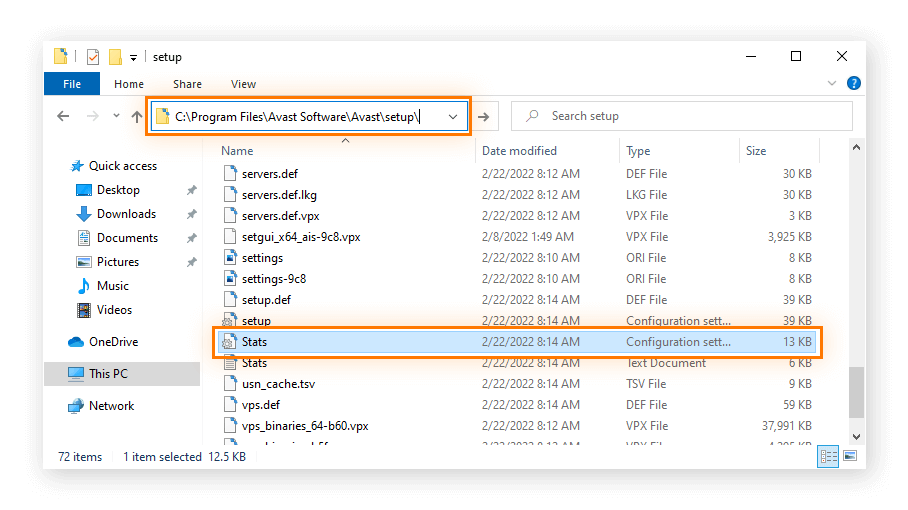
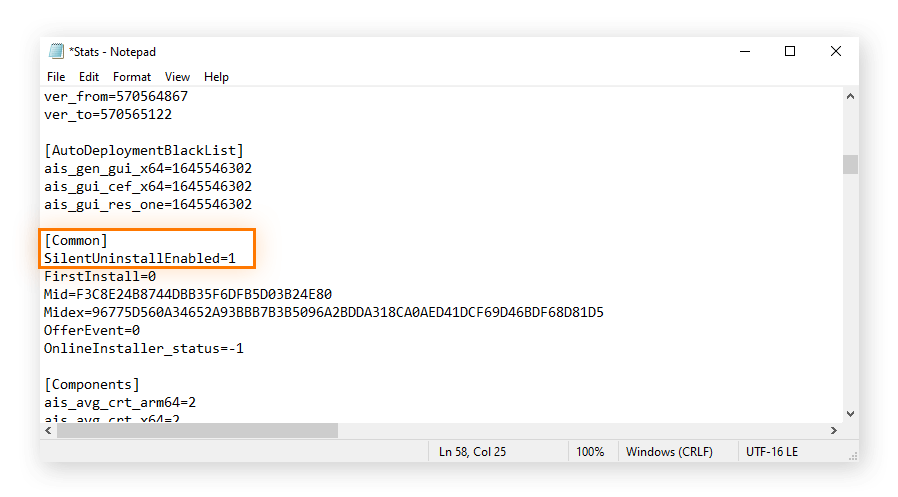
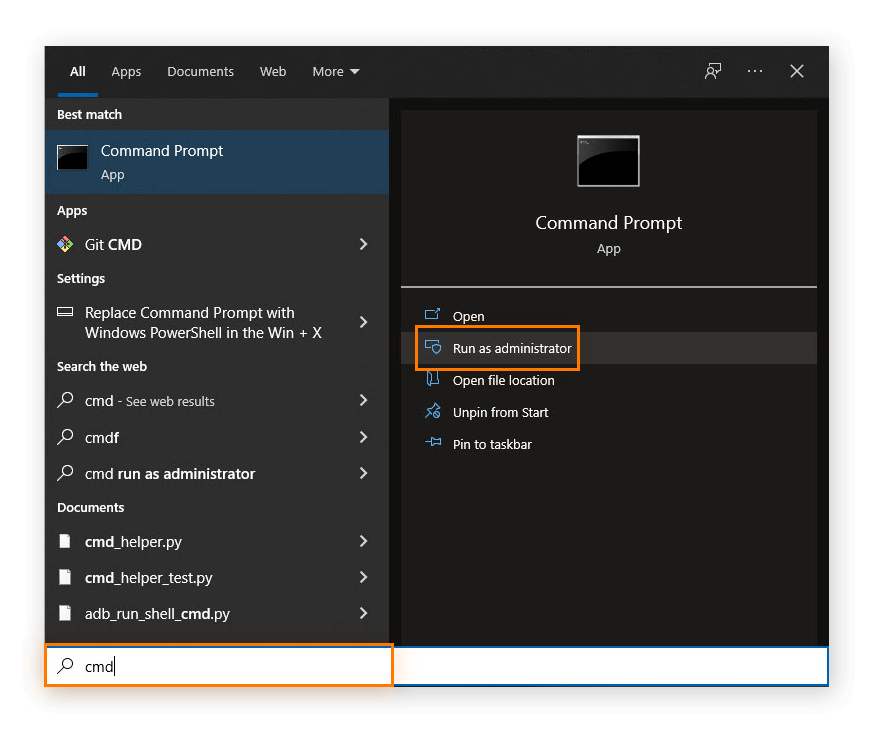
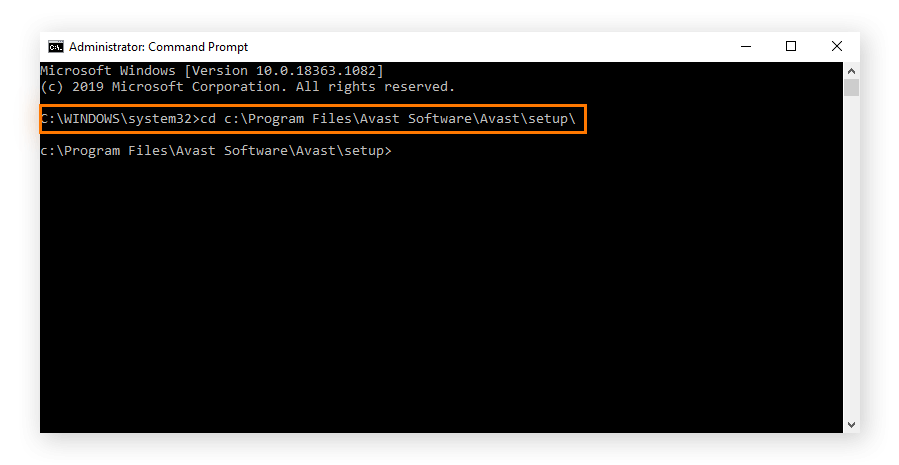
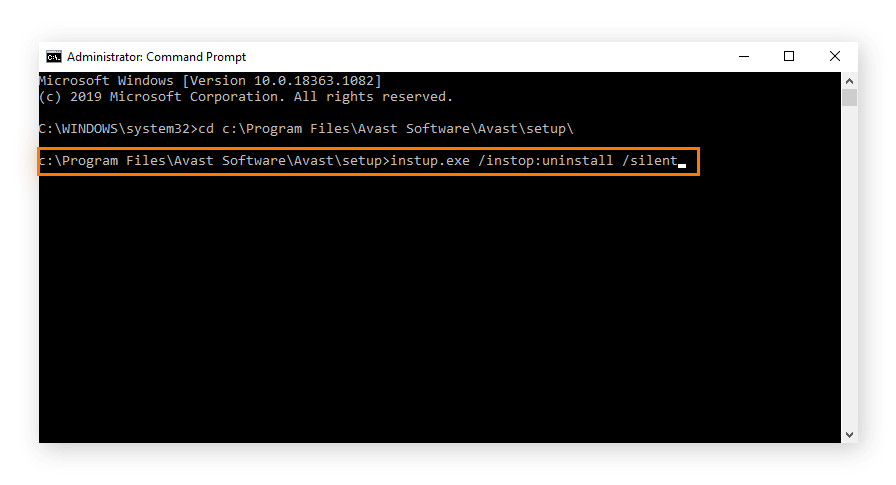
Consejo: Si no funciona la desinstalación mediante el símbolo del sistema, desactive la configuración de Autodefensa de Avast Antivirus desde Opciones > General > Resolución de problemas, y quite la marca de la opción Activar módulo de autodefensa. Después, vuelva a intentar desinstalarlo desde el símbolo del sistema.